Ứng dụng không thể tìm thấy Máy quét - WIA_ERROR_OFFLINE, 0x80210005
Khi nhiều thiết bị được kết nối với máy tính, có thể xảy ra trường hợp ngắt kết nối một thiết bị khiến thiết bị kia biến mất. Khi bạn khởi động một ứng dụng mới để sử dụng máy quét, nó không thể tìm thấy nó. Trong bài đăng này, chúng tôi sẽ chia sẻ các giải pháp khi các ứng dụng không tìm thấy thiết bị quét mới sau khi một thiết bị khác bị ngắt kết nối.

Sự cố có thể xảy ra khi bạn ngắt kết nối máy quét Dịch vụ (Services)Web trên Thiết bị(Devices) ( WSD ) hoặc kết nối nó với máy tính chạy Windows hoặc khi bạn kết nối thiết bị quét khác, chẳng hạn như máy quét USB(USB scanner) , với máy tính. Tất cả những điều này đều dẫn đến sự thay đổi trạng thái. Khi không tìm thấy máy, có nghĩa là máy vẫn đang ngoại tuyến. Khi hệ điều hành thực hiện một truy vấn cho trạng thái của nó, nó sẽ nhận được lỗi WIA ERROR OFFLINE(WIA ERROR OFFLINE) .
WIA_ERROR_OFFLINE, The device is offline, Make sure the device is powered on and connected to the PC, Error code 0x80210005
Windows Image Acquisition ( WIA ) cho phép phần mềm đồ họa giao tiếp với phần cứng hình ảnh như máy quét. Lỗi xảy ra ở đây khi quá trình khởi tạo không thành công.
Ứng dụng không thể tìm thấy Máy quét
Hầu hết thời gian, sự cố chỉ là tạm thời và việc khởi động lại cả máy quét và máy tính có thể giải quyết được sự cố. Dưới đây là những gợi ý của chúng tôi:
- Khởi động lại máy tính trong khi máy quét được kết nối
- Gỡ cài đặt thiết bị máy quét đã kết nối & Kết nối lại(Reconnect)
- Khởi động lại Dịch vụ (Service)Thu thập Hình ảnh Windows(Windows Image Acquisition) ( WIA )
Bạn có thể cần tài khoản quản trị viên để xóa thiết bị khỏi trình quản lý thiết bị.
1] Khởi động lại(Restart) máy tính trong khi máy quét được kết nối
Nó sẽ giải quyết vấn đề hầu hết thời gian vì trạng thái sẽ được thiết lập lại. Khi thiết bị bị kẹt ở chế độ ngoại tuyến, trình điều khiển máy quét có thể gặp lỗi WIA_ERROR_OFFLINE khi nó gọi phương thức IStiDevice :: LockDevice . Khi bạn khởi động lại, trạng thái sẽ được đặt lại.
2] Gỡ cài đặt thiết bị máy quét đã kết nối & Kết nối lại(Reconnect)
- Use WIN + X để mở menu Nguồn(Power) , sau đó chọn Trình quản lý Thiết bị(Device Manager) .
- Xác định vị trí máy quét, nhấp chuột phải và gỡ cài đặt
- Khởi động lại máy tính
- Sau khi bạn vào lại tài khoản của mình, hãy kết nối lại máy quét.
- Windows sẽ bắt đầu phát hiện lại nó và cài đặt các trình điều khiển cần thiết.
3] Khởi động lại (Restart)dịch vụ(Service) thu thập hình ảnh Windows(Windows Image Acquisition) ( WIA )
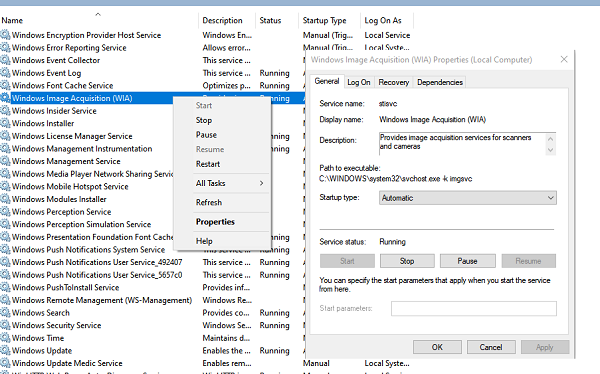
Chúng ta đã nói về dịch vụ WIA và cũng nên khởi động lại nó.
- Trong lời nhắc Chạy(Run) , nhập services.msc và nhấn phím Enter .
- Dịch vụ Loca WIA(Loca WIA) . Mô tả phải nói, " Cung cấp dịch vụ thu thập hình ảnh cho máy quét và máy ảnh(Provides image acquisition services for scanners and cameras) ."
- Bấm đúp để mở, sau đó bấm vào nút Dừng , sau đó bấm vào nút (Stop)Bắt đầu(Start) .
- Bạn cũng có thể nhấp chuột phải vào dịch vụ và chọn Khởi động lại(Restart) từ menu ngữ cảnh
MẸO:(TIP: ) Bài đăng này sẽ giúp bạn khắc phục sự cố Máy quét.(troubleshoot Scanner problems.)
Tôi hy vọng hướng dẫn dễ làm theo và một trong những giải pháp này giải quyết được sự cố — Các ứng dụng không tìm thấy thiết bị quét mới sau khi một thiết bị khác bị ngắt kết nối.
Related posts
Cách khắc phục lỗi Microsoft Safety Scanner trong Windows 10
Windows thất bại trong việc khởi tạo; Hardware or software change có thể là nguyên nhân
Scanner vấn đề, khắc phục sự cố và giải pháp
Scanner không hoạt động trên Windows; Problem kết nối với máy quét
Windows không thể xác minh chữ ký kỹ thuật số (Code 52)
Fix ShellExecuteEx không thành công; Mã error 8235 trên Windows10
Fix Error 0xC00D3E8E, tài sản chỉ được đọc trên Windows 11/10
Giáo sư! Chúng tôi không thể lưu cái đó - Windows Photos App
Lỗi Event ID 158 - Đĩa giống hệt GUIDs assignment trong Windows 10
Please chèn các phương tiện lưu trữ bên ngoài và press OK
Fix Error Code 30038-28 Khi cập nhật Office
Làm thế nào để sửa chữa Disk Signature Collision problem trong Windows 10
MBR2GPT Không thể bật các đặc quyền sao lưu / khôi phục trên Windows 10
Fix Microsoft Store Error 0x87AF0001
Một lỗi đã xảy ra cách áp dụng các thuộc tính cho tập tin trong Windows 10
Fix Windows 10 Upgrade Install error 0x8007042B - 0x2000d
Setup không thể tạo system partition error mới trên Windows 10
Lỗi Fix Explorer.exe application trên Windows 11/10
Đã xảy ra lỗi, Turn TẮT anti-virus software, 0x8007045D
Fix Crypt32.dll không tìm thấy hoặc thiếu lỗi trong Windows 11/10
